Tecnología
Guía práctica para reducir el tamaño de los archivos PDF sin perder la calidad
Compartir archivos en línea mejora la colaboración y facilita el acceso a la información.

El tamaño de un archivo PDF puede ser un factor limitante al intentar enviarlo por correo electrónico o cargarlo en línea. Esto puede tomar mucho tiempo, lo que puede ser frustrante para los usuarios que esperan una rápida respuesta de carga.
Cuando esto sucede, las personas se preguntan qué pudo haber provocado que el archivo quedará tan pesado. Esto generalmente está relacionado con el contenido y la forma en la que se crea el PDF. Por ejemplo, las imágenes que se añaden pueden ocupar la mayor parte del espacio, especialmente si son de alta resolución.

Por otra parte, los gráficos y diagramas pueden aumentar el tamaño del archivo. Estos detalles de complejidad visual requieren de más datos para representarlos con precisión en el PDF. Asimismo, sí hay elementos de interacción, como formularios, videos o hipervínculos.
¿Qué hacer para reducir el tamaño de un PDF?
Una opción sencilla para que el usuario pueda cargar el PDF sin problema es eliminar la cantidad de elementos que lo componen; no obstante, hay otras alternativas a las que puede recurrir para que la calidad de la información no se vea afectada y pueda enviarlo completo.
En ese sentido, lo que puede hacer es comprimir el archivo en una herramienta que le proporcione dicho servicio, una de estas es Smallpdf. Le explicamos el paso a paso para hacerlo de forma segura.
1. En su navegador, busque la siguiente página: smallpdf.com/compress-pdf.
2. Cuando ingrese, en la barra de menú, haga clic en “Comprimir”.
3. Posteriormente, pulse sobre la pestaña “elegir archivos”, tal y como se muestra en la imagen de referencia.
4. Ya en el explorador de archivos, seleccione el PDF que desea comprimir.
5. Espere que se cumpla el proceso para descargar el documento final.

También tiene la posibilidad de hacerlo desde Microsoft Word. Estas son las indicaciones que debe seguir:
1. Abra el archivo desde Word para pasarlo a formato editable.
2. Cuando lo tenga abierto, deberá hacer el proceso para guardarlo de nuevo como PDF.
3. En la sección de “Exportar”, seleccione la opción “Crear documento PDF/XPS”.
4. Elija dónde quiere que quede el PDF y pulse sobre el tamaño mínimo para guardar los ajustes.
Estas acciones pueden ayudar a mantener la calidad del documento mientras reduce el tamaño del archivo, lo que es evidentemente muy útil al compartirlo en línea o por correo electrónico.
Increíble: así puede chatear con su PDF
Por medio de las redes sociales, Daniel Chung, experto en tecnología, indicó que chatear por un PDF es posible gracias a chatpdf.com, una página web que usa la inteligencia artificial para responder preguntas de manera conversacional sobre cualquier documento.
Para lograr chatear con un PDF es muy sencillo, siga estos pasos:
- Suba el PFD.
- Comience a hacerle todas las preguntas que desee en relación con el contenido del documento.
Cabe destacar que el usuario puede escribir en cualquier idioma, sin importar en el que esté escrito el texto.
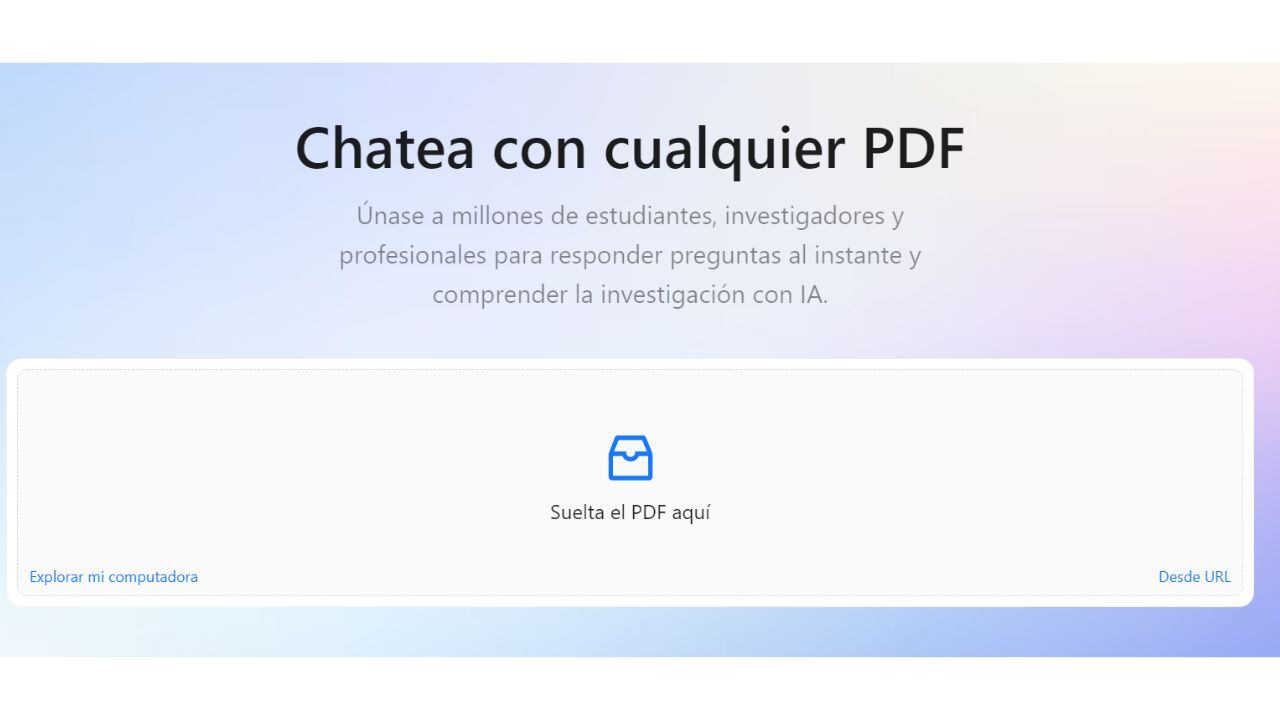
Esta página web resulta ser muy útil, ya que los PDF se utilizan en una amplia variedad de aplicaciones, desde documentos académicos y técnicos hasta formularios gubernamentales, libros electrónicos, revistas digitales, manuales de usuario, informes financieros y más. Esto facilitará la revisión de documentos muy extensos.
Además, los PDF se han convertido en un estándar en la publicación en línea y en la distribución de contenido en la web.


